10 Langkah Mudah Membuat Cover Video YouTube
Ketika kita mengunggah video ke YouTube, seringkali thumbnail yang disarankan untuk menjadi sampul (cover) video kita tidaklah begitu menarik. Karena itu kita perlu membuat sampul khusus yang bisa membuat orang tertarik untuk menonton video kita. Di samping itu, sampul video yang unik bisa juga menjadi ciri khas channel YouTube kita.
Baiklah, kali ini Paman akan berbagi tentang cara mudah membuat cover video YouTube hanya dalam 10 langkah. Untuk membuat cover video ini, software yang kita butuhkan hanya Microsoft Powerpoint. Bagaimana caranya? Lihat gambar-gambar berikut!
LANGKAH 1
Buka MS Powerpoint dan pilih 'blank'. Ini akan membuat halaman baru yang kosong dan polos tanpa desain.LANGKAH 2
Hapus text box yang ada dengan cara klik kotaknya dan tekan tombol 'delete'.
LANGKAH 3
Pilih menu 'Design' yang pada toolbar (lihat nomor 1) lalu klik 'Slide Background' (lihat nomor 2). Setelah itu, klik ikon warna latar belakang (lihat nomor 3) dan pilih warna yang akan dijadikan latar belakang.
LANGKAH 4
Pilih menu 'Insert' pada toolbar (lihat nomor 1) lalu klik 'Auto Shapes' dan pilih bentuk kotak. Setelah itu buatlah kotak di bagian bawah slide.
LANGKAH 5
Klik kotak yang sudah dibuat dalam langkah sebelumnya, lalu pilih 'Format'. Ganti warna kotak menjadi putih dengan cara klik ikon yang ditunjukkan oleh nomor 2. Kemudian ubah transparansi menjadi 45%.
LANGKAH 6
Klik kanan pada kotak yang telah dibuat tadi lalu klik 'Add Text'. Tuliskan judul video kita lalu ganti warna huruf dan ukurannya sesuai selera.
LANGKAH 7
Pilih 'Insert' pada toolbar (lihat nomor 1) lalu klik 'Picture' (nomor 2) kemudian pilih gambar yang ingin kita masukkan ke dalam slide lalu klik 'Insert'.
LANGKAH 8
Setelah gambar berhasil dimasukkan, atur posisinya dan klik 'Send Backward' (lihat lingkaran merah) untuk memindahkan posisi gambar menjadi di belakang teks judul.
LANGKAH 9
Ulangi langkah 4 sampai langkah 8 untuk memasukkan logo dan nama channel YouTube milik kita ke dalam slide.
LANGKAH 10
Simpan file dengan format PNG atau JPG untuk menyimpannya sebagai gambar. Jika muncul kotak dialog untuk memilih slide yang akan kita ubah menjadi gambar, pilih saja 'Just this one'.
SELESAI. Gambar kita sudah siap untuk dijadikan cover video YouTube yang menarik.
Untuk lebih jelas, silakan tonton video berikut ini.
10 Langkah Mudah Membuat Cover Video YouTube
 Reviewed by Ugit Rifai
on
Friday, January 20, 2017
Rating:
Reviewed by Ugit Rifai
on
Friday, January 20, 2017
Rating:
 Reviewed by Ugit Rifai
on
Friday, January 20, 2017
Rating:
Reviewed by Ugit Rifai
on
Friday, January 20, 2017
Rating:













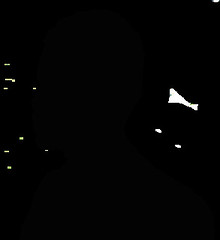
No comments:
++ Silakan berkomentar dengan bahasa yang sopan. ++
++ Klik 'subscribe by email' untuk mendapatkan pemberitahuan jika ada komentar baru. ++